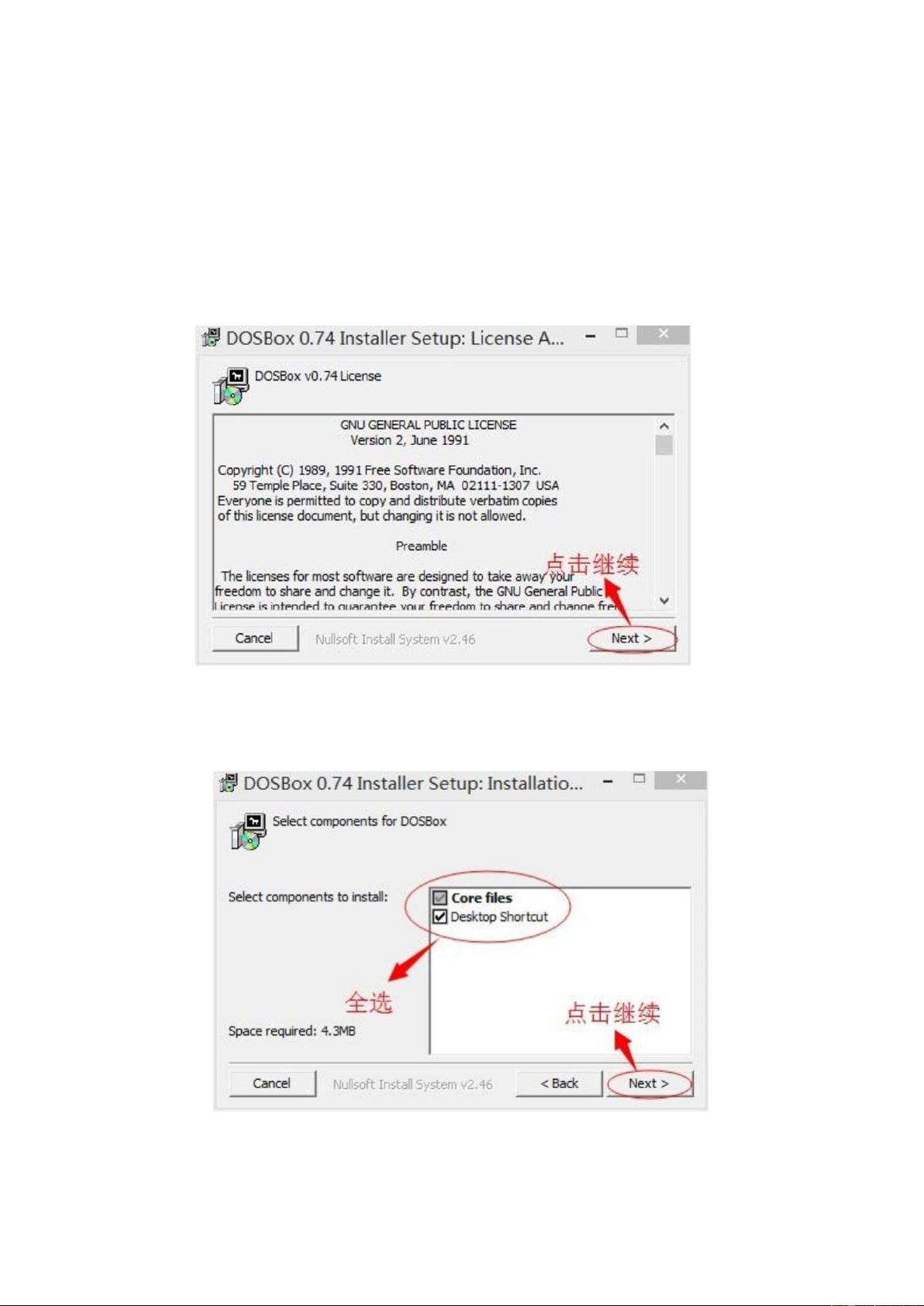Win10下DOSBox的简易安装与优化教程
需积分: 0 84 浏览量
更新于2024-08-30
收藏 754KB PDF 举报
本篇文章主要介绍了如何在Windows 10环境下免费安装、配置和使用DOSBox,一个经典的模拟软件,它允许用户在现代操作系统中运行DOS(早期微软操作系统)环境下的应用程序。以下是详细步骤:
1. DOSBox的安装:
- 安装过程相对简单,首先打开DOSBox 0.74的安装程序,依次点击Next进行下一步。
- 安装时,建议选择所有默认选项,包括必要的组件和自定义路径,以便全面集成。
- 安装完成后,关闭安装程序,确保DOSBox已成功添加到系统中。
2. 文件管理优化:
- 为了保持工作环境整洁,将DOS相关的工具(如MASM.EXE, LINK.EXE, DEBUG.EXE)和源程序分开存储在名为"dos"的文件夹下的子文件夹(如MASM和ASM)中。
3. 配置文件的改写:
- 通过修改DOSBox的配置文件(DOSBox0.74-3Options.bat)来预设常用的路径和指令,避免每次启动时手动输入,提高了效率。
4. 调整字体大小:
- DOSBox的界面可能字体较小,影响阅读体验,通过调整配置文件中的相关设置,可以增大字体,提升视觉舒适度。
5. 编译和链接汇编源程序:
- 用户编写完ASM源代码后,需使用MASM指令进行编译,生成OBJ文件,然后用LINK指令链接成可执行文件(EXE)。具体步骤包括保存源文件、运行DOSBox并输入相应的指令。
6. Debug工具的使用:
- Windows 8本身不自带Debug工具,但可以从Win7 32位版本中获取。将debug程序拷贝到MASM文件夹内,并在DOSBox中运行,可以利用它进行程序调试。
本文提供了一套完整的教程,涵盖了DOSBox在Windows 10上的安装、优化配置以及基础使用方法,对于想要在现代系统中重温或研究旧时代编程技术的用户来说,是一份实用的指南。通过遵循这些步骤,用户可以充分利用DOSBox来运行和调试古老的软件,同时享受到现代操作系统的便利性。
2019-05-03 上传
2020-05-24 上传
2018-09-02 上传
2023-12-25 上传
2023-09-10 上传
2024-09-21 上传
2024-03-23 上传
2023-09-08 上传
2023-09-21 上传
在键盘上弹钢琴的菜菜
- 粉丝: 79
- 资源: 1
最新资源
- Angular实现MarcHayek简历展示应用教程
- Crossbow Spot最新更新 - 获取Chrome扩展新闻
- 量子管道网络优化与Python实现
- Debian系统中APT缓存维护工具的使用方法与实践
- Python模块AccessControl的Windows64位安装文件介绍
- 掌握最新*** Fisher资讯,使用Google Chrome扩展
- Ember应用程序开发流程与环境配置指南
- EZPCOpenSDK_v5.1.2_build***版本更新详情
- Postcode-Finder:利用JavaScript和Google Geocode API实现
- AWS商业交易监控器:航线行为分析与营销策略制定
- AccessControl-4.0b6压缩包详细使用教程
- Python编程实践与技巧汇总
- 使用Sikuli和Python打造颜色求解器项目
- .Net基础视频教程:掌握GDI绘图技术
- 深入理解数据结构与JavaScript实践项目
- 双子座在线裁判系统:提高编程竞赛效率